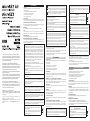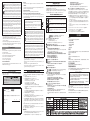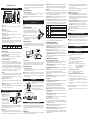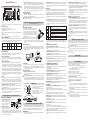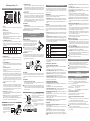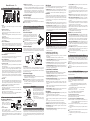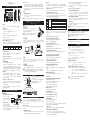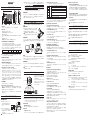La página se está cargando ...

Hinweis zur Entsorgung (Nur EU)
WennSiedasSymbolmitder„durchgekreuztenMülltonne“auf
IhremProdukt,derdazugehörigenBedienungsanleitung,derBat
-
terieoderderVerpackungsehen,müssenSiedasProduktinder
vorgeschriebenen Art und Weise entsorgen um Schäden an der
menschlichen Gesundheit und der Umwelt zu vermeiden. Batterien
oder Akkus, die Schadstoffe enthalten, sind auch mit dem Symbol
einerdurchgekreuztenMülltonnegekennzeichnet.InderNähezum
MülltonnensymbolbefindetsichdiechemischeBezeichnungdesSchadstof
-
fes.CdoderNiCdstehtfürCadmium,PbfürBleiundHgfürQuecksilber.
WICHTIGER HINWEIS FÜR KUNDEN
Dieses Produkt wurde unter strenger Beachtung von Spezifikationen und
Spannungsanforderungen hergestellt, die im Bestimmungsland gelten.
WennSiediesesProduktüberdasInternet,perPostversandund/odermit
telefonischerBestellunggekaufthaben,müssenSiebestätigen,dassdieses
ProduktfürIhrWohngebietausgelegtist.
WARNUNG: Verwendung dieses Produkts in einem anderen Land als dem,
fürdasesbestimmtist,verwendetwird,kanngefährlichseinunddieGaran
-
tie des Herstellers oder Importeurs hinfällig lassen werden. Bitte bewahren
SiedieseQuittungalsKaufbelegauf,daandernfallsdasProduktvonder
Garantie des Herstellers oder Importeurs ausgeschlossen werden kann.
- Apple, iPad, iPhone, Mac, iOS und OS X sind in den USA und anderen
Ländern eingetragene Markenzeichen von Apple Inc.
- Windows ist ein in den USA und anderen Ländern eingetragenes Marken
-
zeichen von Microsoft.
- Bluetooth ist ein eingetragenes Markenzeichen der Bluetooth SIG, Inc.
- Alle Produkt- und Firmennamen sind Warenzeichen oder eingetragene
WarenzeichenderbetreffendenEigentümer.
Precauciones
Ubicación
El uso de la unidad en las siguientes ubicaciones puede dar como resultado
un mal funcionamiento:
•Expuesto a la luz directa del sol
•Zonasdeextremadatemperaturaohumedad
•Zonasconexcesodesuciedadopolvo
•Zonasconexcesivavibración
•Cercano a campos magnéticos
Fuente de alimentación
Apague la unidad cuando no la use la batería. Retire las baterías si no va a usar la
unidad durante un tiempo largo.
Manejo
Para evitar una rotura, no aplique excesiva fuerza a los conmutadores o controles.
Cuidado
Si exterior se ensucia, límpiese con un trapo seco. No use líquidos limpiadores como
disolvente, ni compuestos inflamables.
Guarde este manual
Después de leer este manual, guárdelo para futuras consultas.
Mantenga los elementos externos alejados del equipo
Nunca coloque ningún recipiente con líquido cerca de este equipo, podría causar
un cortocircuito, fuero o descarga eléctrica. Cuide de que no caiga ningún objeto
metálico dentro del equipo.
Declaración de Conformidad con las Directivas de la Unión Europea
Por la presente, Korg Inc. declara que este producto cumple con los
requisitos de la Directiva 2014/53/EU.
PuedeconsultarlaDeclaracióndeConformidad(DoC)conlaDirectiva
2014/53/EUenlapágina“Descargas”queseincluyebajoelapartado
“Soporte”enelsitiowebdeKorg(www.korg.com).
Nota respecto a residuos y deshechos (solo UE)
Si aparece el símbolo del cubo de basura tachado sobre un producto, su
manual de usuario, la batería, o el embalaje de cualquiera de éstos, signi
-
fica que cuando tire dichos artículos a la basura, ha de hacerlo en acuerdo
conlanormativavigentedelaUniónEuropeaparaprevenirdañosala
salud pública y al medioambiente. Le rogamos que se ponga en contacto
con su oficina o ministerio de medioambiente para más detalles. Si la ba
-
tería contiene metales pesados por encima del límite permitido, habrá un
símbolo de un material químico, debajo del símbolo del cubo de basura tachado.
NOTA IMPORTANTE PARA EL CONSUMIDOR
Este producto ha sido fabricado de acuerdo a estrictas especificaciones y requeri-
mientos de voltaje aplicables en el país para el cual está destinado. Si ha comprado
esteproductoporinternet,atravésdecorreo,y/oventatelefónica,debeusted
verificar que el uso de este producto está destinado al país en el cual reside.
AVISO: El uso de este producto en un país distinto al cual está destinado podría
resultar peligroso y podría invalidar la garantía del fabricante o distribuidor. Por
favor guarde su recibo como prueba de compra ya que de otro modo el producto
puede verse privado de la garantía del fabricante o distribuidor.
- Apple, iPad, iPhone, Mac, iOS y OS X son marcas comerciales de Apple Inc.,
registradas en los EE. UU. y en otros países.
- Windows es una marca comercial de Microsoft Corporation en los EE. UU. y en
otros países.
- Bluetooth es una marca registrada de Bluetooth SIG, Inc.
- Todoslosnombresdeproductosycompañíassonmarcascomercialesomarcas
registradas de sus respectivos propietarios.
安全上のご注意
ご使用になる前に必ずお読みください
ここに記載した注意事項は、製品を安全に正しくご使用いただき、あなたや他の方々へ
の危害や損害を未然に防ぐためのものです。
注意事項は誤った取り扱いで生じる危害や損害の大きさ、または切迫の程度によって、
内容を「警告」「注意」の2つに分けています。これらはあなたや他の方々の安全や機器
の保全に関わる重要な内容ですので、よく理解した上で必ずお守りください。
火災・感電・人身障害の危険を防止するには
図記号の例
記号は、注意(危険、警告を含む)を示しています。記号の中には、具体的
な注意内容が描かれています。左の図は「一般的な注意、警告、危険」を表し
ています。
記号は、禁止(してはいけないこと)を示しています。記号の中には、具体
的 な 注 意 内 容 が 描 か れ る こ と が あ り ま す 。左 の 図 は「 分 解 禁 止 」を 表 し て い
ます。
記号は、強制(必ず行うこと)を示しています。記号の中には、具体的な注
意 内 容 が 描 か れ る こ と が あ り ま す 。左 の 図 は「 守 ら な け れ ば な ら な い こ と 」を
表しています。
以下の指示を守ってください
警告
この注意事項を無視した取り扱いをすると、死
亡や重傷を負う可能性があります
・次のような場合には、直ちに使用を中止する。
○ 異物が内部に入ったとき
○ 製品に異常や故障が生じたとき
修理が必要なときは、コルグお客様相談窓口へ依頼してください。
・本製品を分解したり改造したりしない。
・修理、部品の交換などで、取扱説明書に書かれてること以外は絶対にしな
い。
・大音量や不快な程度の音量で長時間使用しない。
大音量で長時間使用すると、難聴になる可能性があります。万一、聴力低下や耳鳴
りを感じたら、専門の医師に相談してください。
・本製品に異物(燃えやすいもの、硬貨、針金など)を入れない。
・温度が極端に高い場所(直射日光の当たる場所、暖房機器の近く、発熱する
機器の上など)で使用や保管はしない。
・振動の多い場所で使用や保管はしない。
・ホコリの多い場所で使用や保管はしない。
・風呂場、シャワー室で使用や保管はしない。
・雨天時の野外のように、湿気の多い場所や水滴のかかる場所で、使用や保
管はしない。
・本製品の上に、花瓶のような液体が入ったものを置かない。
・本製品に液体をこぼさない。
・濡れた手で本製品を使用しない。
注意
この注意事項を無視した取り扱いをすると、傷害を負う可能性
または物理的損害が発生する可能性があります
・正常な通気が妨げられない所に設置して使用する。
・テレビ、電子機器などから十分に離して使用する。
本製品をテレビ等の横に設置すると、本製品の磁場によってテレビ等の故障の原
因になることが あります 。
・外装のお手入れは、乾いた柔らかい布を使って軽く拭く。
・長時間使用しないときは、電池の液漏れを防ぐために電池を抜く。
・電池は幼児の手の届かないところへ保管する。
・電池を過度の熱源(日光、火など)にさらさない。
・スイッチやツマミなどに必要以上の力を加えない。
故障の 原因になります 。
・外装のお手入れに、ベンジンやシンナー系の液体、コンパウンド質、強燃性
のポリッシャーは使用しない。
・不安定な場所に置かない。
本製品が落下してお客様がけがをしたり、本製品が破損する恐れがあります。
・本製品の上に乗ったり、重いものをのせたりしない。
本製品が落下または損傷してお客様がけがをしたり、本製品が破損する恐れがあ
ります 。
・本製品の隙間に指などを入れない。
お客様がけがをしたり、本製品が破損する恐れがあります。
・本製品に前後方向から無理な力を加えない。
本製品が落下してお客様がけがをしたり、本製品が破損する恐れがあります。
■ワイヤレス(無線)についての注意事項(microKEYAirのみ)
本製品の使用周波数は2.4GHz帯です。この周波数帯では、電子レンジなどの産業・科
学・医療用機器のほか、工場の製造ラインなどで使用されている移動体識別用の構内無
線局(免許を要する無線局)や、特定小電力無線局(免許を要しない無線局)、アマチュア
無線局(免許を要する無線局)が運用されています。(以下「他の無線局」と呼ぶ)
他の無線機器との電波干渉を防止するために、下記事項に注意してご使用ください。
1. 本製品を使用する前に、近くで「他の無線局」が運用されていないことを確認してく
ださい。また重大な影響を及ぼす恐れのある場所(医療機器のそば、航空機内など)
では使 用しない でください 。
2. 万一、本製品と「他の無線局」の間で電波干渉の事例が発生した場合には、速やかに
使用を停止した上で、混信回避のための処置(例えば使用場所の変更など)を行って
ください 。
3. 不明な点、その他お困りのことが起きたときは、弊社の「お客様相談窓口」へお問い
合わ せください 。
* Apple、iPad、iPhone、Mac、iOSおよびOS Xは、Apple Inc.の登録商標です。
* Windowsは、Microsoft Corporationの登録商標です。
* BluetoothはBluetooth SIG, Inc.の登録商標です。
* すべての製品名および会社名は、各社の商標または登録商標です。
アフターサービス
修理および商品のお取り扱いについてのご質問、ご相談は、お客様相談窓口
へお問い合わせください。
お客様相談窓口
受付時間:月曜~金曜 10:00~17:00(祝祭日、窓口休業日を除く)
※一部の電話ではご利用になれません。固定電話または携帯電話
からおかけください。
● サービス・センター: 〒168-0073 東京都杉並区下高井戸1-15-10
コルグ
microKEY
microKEY Air
保証書
本保証書は、保証規定により無償修理をお約束するものです。
お買い上げ日
販売店名.
年 月 日
保証規定(必ずお読みください)
本保証書は、保証期間中に本製品を保証するもので、付属品類(ヘッドホンなど)は保証
の対象になりません。保証期間内に本製品が故障した場合は、保証規定によって無償修
理いたします。
1. 本保証書の有効期間はお買い上げ日より1ケ年です。
2. 次の修理等は保証期間内であっても有償となります。
• 消耗部品(電池、スピーカー、真空管、フェーダーなど)の交換。
• お取扱い方法が不適当のために生じた故障。
• 天災(火災、浸水等)によって生じた故障。
• 故障の原因が本製品以外の他の機器にある場合。
• 不当な改造、調整、部品交換などにより生じた故障または損傷。
• 保証書にお買い上げ日、販売店名が未記入の場合、または字句が書き替えられて
いる場合。
• 本保証書の提示がない場合。
尚、当社が修理した部分が再度故障した場合は、保証期間外であっても、修理した日
より3ケ月以内に限り無償修理いたします。
3. 本保証書は日本国内においてのみ有効です。
This warranty is valid only in Japan.
4. お客様が保証期間中に移転された場合でも、保証は引き続きお使いいただけます。
詳しくは、お客様相談窓口までお問い合わせください。
5.
修理、運送費用が製品の価格より高くなることがありますので、あらかじめお客様相
談窓口へご相談ください。発送にかかる費用は、お客様の負担とさせていただきます。
6. 修理中の代替品、商品の貸し出し等は、いかなる場合においても一切行っておりませ
ん。
本製品の故障、または使用上生じたお客様の直接、間接の損害につきましては、弊社は
一切の責任を負いかねますのでご了承ください。
本保証書は、保証規定により無償修理をお約束するためのもので、これよりお客様の法
律上の権利を制限するものではありません。
■お願い
1. 保証書に販売年月日等の記入がない場合は無効となります。記入できないときは、お
買い上げ年月日を証明できる領収書等と一緒に保管してください。
2. 保証書は再発行致しませんので、紛失しないように大切に保管してください。
注意事项
地点
在以下地点使用本产品可能会引致故障
。
• 阳光直接曝晒
• 极端温度或潮湿
• 非常尘埃或肮脏
• 非常震荡
• 靠近磁场
电源
不使用本机时请确保将电源开关置于 OFF 位置
。
长时间不使用本机时请确
保取出电池以避免电池漏液
。
操作
为避免损坏
,
操作或按键时不宜过于用力
。
保养
如果产品外表污脏
,
可用清洁干燥的布擦拭
,
请勿使用液体清洁剂
,
如苯或
其稀释溶液
、
清洁复合剂或易燃上光剂等
。
用户手册的保存
阅读完本手册后
,
请妥善保存以作日后参考之用
。
需避免接触的物品
在本产品周围不宜放置液体
,
如液体渗入产品内可能会导致损坏
、
起火或触
电
,
同时须保证任何其他金属物体不会进入产品内
。
致用户的重要提示
本产品的生产制造均严格按照本产品被指定使用的国家的规格及电压执
行
。
如你的产品是通过互联网邮购及电话订购的
,
那你必须确认所购买
的产品是被指定在你所居住的国家使用的
。
警告:在被指定使用的国家外的其他地方使用本产品可能会导致危险及无
法享受制造商或产品代理商提供的保修
。
同时
,
请妥善保存购买本产品时的收据或发票等证明文件
,
一旦遗失可能
会导致制造商及产品代理商无法承认你的产品的保修资格
。
本用户手册提及的所有产品名称及公司名称均为商标
,
或已由该商标持有
者注册了的商标
。
Apple
、
iPad
、
iPhone
、
Mac
、
iOS 和 OS X 是 Apple Inc.在美国和其他国
家或地区注册的商标
。
Windows 是 Microsoft Corporation 在美国和其他国家或地区注册的商标
。
Bluetooth 是 Bluetooth SIG, Inc. 的注册商标
。
La página se está cargando ...
La página se está cargando ...
La página se está cargando ...

Manual del usuario Es
Controles del microKEY Air/microKEY
7
8
12 346
7
5
microKEY
microKEY Air
1. Teclado
El microKEY Air y el microKEY están equipados con teclas mini sensibles a
la velocidad.
2. Indicador de alimentación
ROJO : (microKEY Air/microKEY)
Conectado con el puerto USB y recibiendo alimentación a través de USB.
AZUL : (microKEY Air)
En espera de conexión (parpadeante) o conectado (jo) a través de una cone
-
xión inalámbrica.
PÚRPUR
A :
(microKEY Air)
Indica que el nivel de las pilas es bajo cuando se conecta a través de una co
-
nexión inalámbrica.
3. Botones OCTAVE DOWN y UP
Mediante la transposición del teclado hacia arriba o hacia abajo en pasos de
una octava, los botones OCTAVE proporcionan acceso a la gama de notas
completa. Pulse uno de los botones OCTAVE varias veces para seleccionar la
gama de notas deseada.
Octava ±0 +1 / -1 +2 / -2 +3 / -3 +4 / -4
Color del botón Apagado Verde Naranja Rojo Parpadea en Rojo
SUGERENCIA Pulse simultáneamente los botones OCTAVE UP y DOWN de octa-
va para restablecer el cambio de octava a ±0.
4. Botón ARPEGGIATOR
Active y desactive el arpegiador pulsando este botón. Cuando esté activado,
el botón parpadeará con el tempo actual. (→”Arpegiador”)
5. Botón SUSTAIN/TAP (ARP)
Al pulsar este botón se transmite un mensaje de sostener. Cuando el arpegia-
dor está activado, el tempo se puede ajustar tocando este botón varias veces.
6. Joystick y botón joystick
Mueva el joystick a lo largo del eje X para transmitir mensajes de alteración
del tono (pitch bend).
Con los ajustes de fábrica, el eje +Y está asignado para transmitir MIDI CC 1
(modulación), y el eje -Y está asignado para transmitir MIDI CC 2. Al pulsar
el botón del joystick se transmitirá un mensaje MIDI CC 67. Con el arpegiador
activado, el eje X del joystick controla el tipo, y el eje Y controla la duración
(gate time) de las notas. Al pulsar el botón del joystick puede activar y desacti
-
var la función “Latch” (sujeción). Con la función Latch activada, el arpegiador
continuará reproduciendo incluso después de retirar las manos del teclado.
(
→
”Arpegiador”)
7. Puerto USB
Utilice este puerto USB-B para conectar el microKEY Air/microKEY a su orde-
nador con un cable USB. La conexión del cable USB encenderá el microKEY.
Si el interruptor de modo (microKEY Air
) se establece en USB (consulte a
continuación), al conectar el cable USB se encenderá el microKEY Air.
8. Interruptor de modo (solo para el microKEY Air)
El microKEY Air puede conectarse a su ordenador a través de USB o de un
conexión inalámbrica Bluetooth.
WIRELESS : el microKEY Air se conecta al ordenador a través de Bluetooth; las
pilas internas proporcionan la alimentación.
USB : el microKEY Air se conecta al ordenador con el cable USB; la alimenta
-
ción se proporciona desde el ordenador a través de USB.
Cómo conectarse (conexión a través de USB)
Conexiones y alimentación
1. Interruptor de modo (solo para el microKEY Air)
Establezca el interruptor de
modo en USB y continúe con el
paso 2. Para el microKEY, salte
al paso 2.
2. Conecte el cable USB
Conecte un extremo del cable
USB a su ordenador; conecte el
otro extremo del puerto USB-B en el microKEY Air o el microKEY. Utilice
únicamente el cable USB proporcionado. Una vez conectado al ordenador, el
microKEY Air/microKEY se encenderá; el LED indicador de alimentación se
iluminará en rojo.
SUGERENCIA Usuarios de Windows :
Cuando el microKEY Air/microKEY se conecte por primera vez a su ordenador
con Windows, el controlador USB-MIDI preinstalado con el sistema operati
-
vo se utilizará automáticamente. Este controlador USB-MIDI preinstalado no
permitirá al microKEY Air o al microKEY acceder a v
arios programas o apli-
caciones al mismo tiempo. Para solucionar esta situación, basta con descargar
el controlador KORG USB-MIDI en www.korg.com e instalarlo como se indica
en la documentación incluida.
Desactivar el equipo
1. Desconecte el cable USB
Desconecte el cable USB del microKEY Air o microKEY. Una vez desconectado,
el indicador de alimentación se oscurecerá (apagado).
Usuarios de microKEY Air : establezca el interruptor de modo en USB antes de
desconectar el cable USB.
Cómo conectarse (conexión a través de Bluetooth)
(solo para el microKEY Air)
Para utilizar esta unidad inalámbricamente, debe estar funcionando con ali-
mentación por baterías.
Colocación de las pilas
Asegúrese de que el cable USB está desconectado del
microKEY Air antes de continuar. Abra la tapa de las
pilas en el panel posterior y coloque dos pilas AA. Ase
-
gúrese de respetar la polaridad correcta. Por último,
cierre la tapa de las pilas.
Si el microKEY Air detecta un error de funciona-
miento que no se puede borrar o resolver encen-
diendo y apagando la alimentación, pruebe a ex-
traer y volver a colocar las pilas.
Activación del equipo
Establezca el interruptor de modo en WIRELESS. El microKEY Air se encenderá
y el LED de alimentación parpadeará en azul para indicar el modo de espera de
conexión. Una vez establecida la conexión, el LED indicador de alimentación cam
-
biará de parpadeante a una luz azul ja.
Conexiones
Para más información sobre la conexión a un iPhone/iPad o Mac, o a un PC con
Windows, consulte la “Guía de conexión MIDI por Bluetooth”. Descargue la úl-
tima versión de la “Guía de conexión MIDI por Bluetooth” desde el sitio web de
Korg (hp://www.korg.com/).
Desactivación el equipo
1. Establezca el interruptor de modo en USB.
Esto desactivará el enlace inalámbrico y apagará el microKEY Air; el indicador
de alimentación se oscurecerá (apagado).
Usuarios de microKEY Air : si su microKEY Air está conectado al ordenador a
través de USB, al colocar el interruptor en la posición USB se activará la co-
nexión USB, y la unidad no se apagará. En este caso, también debe extraer el
cable USB del microKEY
Air.
Arpegiador
La activación del arpegiador provocará que
las notas que se mantienen pulsadas en el
teclado se reproduzcan como un arpegio.
Mueva el joystick hacia la izquierda y la
derecha (eje X) para seleccionar el tipo de
arpegiador; el eje Y determinará la duración
(gate time) de la nota.
Pulse el botón central para aplicar la
función “Latch” (sujeción) al arpegia
-
dor.
Personalización de los ajustes de MIDI
El microKEY Air y el microKEY de Korg, de uso sencillo y diseño simple, también
le permite acceder a una serie de funciones de interpretación y parámetros opera-
tivos con el software Korg Kontrol Editor. El Korg Kontrol Editor está disponible
para su descarga directa en
hp://www.korg.com/corporate/distributors/
o en
hp://
www.korg.com/
.
MIDI Channel
El canal MIDI del microKEY Air/microKEY se debe establecer para que se corres-
ponda con el canal MIDI del software o la aplicación que se utilice.
•
MIDI Channel [1...16] : Especica qué canal MIDI utilizará el microKEY Air/
microKEY para transmitir mensajes de nota, mensajes pitch bend y otros men-
sajes MIDI que se envían al utilizar la rueda MOD, el pedal de apagador, etc.
Keyboard
Además de utilizar los botones OCTAVE UP/DOWN en el panel delantero, tam-
bién puede transponer el microKEY Air y el microKEY para interpretar con cual-
quier clave musical. Además, la respuesta táctil del teclado (curva de velocidad)
se puede ajustar para que se corresponda con su estilo de interpretación o para
crear un efecto distinto.
•
Transpose [-12...+12] : El parámetro Transpose permite transponer el tono
del teclado hacia arriba o hacia abajo en pasos de semitono. La gama es -12 a +12.
•
Velocity Curve [Curve 1...8 / Const] : Ajuste la curva de velocidad para de-
terminar cómo afectará la dinámica del teclado al nivel de salida. Puede elegir
entre ocho curvas
de velocidad; también puede seleccionar cualquier ideal de
velocidad jo para replicar órganos, clavecines y otros instrumentos que carecen
de dinámica del teclado.
1
Pesado
Requiere una pulsación fuerte para producir el efecto máximo.
2, 3
|
Una curva que está más cerca de normal.
4
Normal
Una curva normal
5, 6
|
Una curva que permite que incluso toques blandos produzcan
un efecto.
7
Permite producir un efecto constante pero menos dinámico con
pulsaciones de fuerza media
8
Ligero
Una curva que es más plana que 7.
Const –
El valor de velocidad será siempre constante
•
Const Velocity Value [1...127] : Si se selecciona Const (velocidad constante)
como la curva de velocidad, este parámetro estará disponible para establecer
el valor de velocidad constante. Cada nota se reproducirá con el mismo valor
MIDI seleccionado aquí.
Joystick Upper, Joystick Lower
• Assign Type [No Assign/Control Change] :
No Assign : Los movimientos del joystick a lo largo del eje Y no transmitirán
mensajes MIDI.
Control Change : Se transmitirán los mensajes de cambio de control.
•
Control Change Number [0...127] : Utilice este parámetro para seleccionar el
número de MIDI CC asignado al eje Y del joystick.
•
Center Value [0...127] : Este parámetro especica el valor del mensaje MIDI
CC que se transmite cuando se devuelve el joystick a la posición central.
•
Top Value/Bottom Value [0...127] : Este parámetro especica el rango de va-
lores de los mensajes MIDI CC transmitidos al mover el joystick hacia atrás y
hacia delante a lo largo del todo el eje Y.
Joystick Button, Sustain Button
• Assign Type [No Assign/Control Change] :
No Assign : La desactivación de los botones evita que envíen mensajes MIDI.
Control Change : Se transmitirán los mensajes de cambio de control.
•
Control Change Number [0...127] : Utilice este parámetro para seleccionar el
número de MIDI CC asignado a los botones.
•
Button Behavior [Momentary/Toggle] : Los botones se pueden ajustar para
que se comporten de una de las dos formas siguientes:
Momentary : Al pulsar el botón, se transmitirá un mensaje “On Value” (valor
de activación). Al soltarlo, se transmitirá un mensaje “O Value” (valor de des
-
activación).
T
oggle :
Cada pulsación del botón enviará de forma alternativa un mensaje “On
Value” o un mensaje “O Value”.
•
O Value/On Value [0...127] : Este parámetro especica el valor de activación
o desactivación del mensaje MIDI CC asignado a los botones.
Arpeggiator
• Arpeggiator Type [Joystick/Trigger/Up/Down] : Este parámetro permite
seleccionar el tipo de arpegio que se va a reproducir.
Joystick : Al mover el joystick a lo largo del eje X se controla el tipo de arpegia
-
dor.
Trigger
: Las notas que se mantienen pulsadas se reproducen de forma simul-
tánea.
Up :
El arpegio se reproduce desde la nota más baja a la nota más alta.
Do
wn : El arpegio se reproduce desde la nota más alta a la nota más baja.
•
BPM [20.0...300.0] : Este parámetro especica el tempo del arpegiador (BPM).
•
Resolution [1/32...1/1] : Este parámetro especica el intervalo entre notas
para el tempo especicado.
•
Octave Range [Octave1...Octave4] : Este parámetro especica el rango (en
octavas) en el que se reproduce el arpegio.
• Key Sync [O/On] : Este parámetro especica la sincronización de notas
para el arpegiador y el teclado.
O : La nota no se restablece cuando se pulsa una tecla.
On : Cuando se pulsa una tecla, la nota se restablece y el patrón de ar
-
pegios se reproduce desde el principio. Utilice esta función para alinear
los comienzos de las barras cuando se reproducen junto con otros ins-
trumentos.
•
Swing [0...100] : Este parámetro especica el cambio en las notas. Esto
le permite crear un ritmo shue de balanceo a partir de 8 tiempos rectos.
•
MIDI Clock [Auto/Internal/External] : Especique este parámetro
cuando la aplicación y el arpegiador microKEY Air/microKEY estén sin-
cronizados.
A
ut
o : El arpegiador funciona automáticamente como con el ajuste externo
cuando se introduce un reloj MIDI. Si no se introduce un reloj MIDI, el
arpegiador funciona como con el ajuste interno.
Internal : El arpegiador funciona en el tempo ajustado con el parámetro
BPM. Seleccione este ajuste cuando el microKEY Air/microKEY no esté
sincronizado con una aplicación.
External : El arpegiador microKEY Air/microKEY funciona sincronizado
con el reloj MIDI desde el ordenador conectado.
Wireless (solo para el microKEY Air)
• Auto Power O [Disable/Enable] : Cuando Auto Power O se establez-
ca en Enable, el microKEY Air se apagará automáticamente si no se realiza
ninguna operación durante 4 horas. Para volv
er a encender el microKEY
Air tras desactivar la función Auto Power O, establezca el interruptor
de modo en USB y, a continuación, devuélvalo a la posición WIRELESS.
•
Battery Type [Alkaline/Ni-MH] : Establezca este parámetro para que se
corresponda con el tipo de pilas colocadas en el microKEY Air. Seleccione
“Ni-MH” cuando utilice pilas de hidruro metálico de níquel, o bien “Alka
-
line” cuando utilice pilas alcalinas.
•
Device Name : Este parámetro le permite especicar el nombre (hasta 25
caracteres alfanuméricos) que aparecerá en el dispositivo activado para
Bluetooth al congurar un enlace inalámbrico.
Estos ajustes se aplicarán la próxima vez que se apague y se vuelva a
encender el microKEY Air.
Restauración de los ajustes de fábrica
Durante una conexión USB, para restaurar todos los parámetros de mi-
croKEY Air/microKEY a sus valores de fábrica originales, mantenga pul-
sados los botones OCTAVE UP y OCTAVE DOWN mientras enciende la
alimentación.
El proceso de inicialización tardará varios segundos tras encender el ins-
trumento. No apague nunca el instrumento mientras se lleva a cabo este
proceso.
Los ajustes de fábrica no se pueden restaurar durante una conexión ina-
lámbrica.
Solución de Problemas
Consulte el sitio web de Korg (www.korg.com) para ver las preguntas y
respuestas más recientes.
Especicaciones
Método inalámbrico (microKEY Air) : Bluetooth Low Energy
Conectores : Puerto USB-B (para conexión al ordenador)
Alimentación :
Modo de alimentación por bus USB (para una conexión USB)
Dos pilas AA (para una conexión inalámbrica)(microKEY Air)
Vida útil de las pilas (microKEY Air) :
Aproximadamente 20 horas (cuando se usan Baterías alcalinas)
Consumo actual : 100mA o menos
Dimensiones (Anch. × Prof. × Alt.) : 395 × 131 × 52 mm
Peso: 670 g (MICROKEY2-25AIR) / 650 g (MICROKEY-25)
Elementos incluidos : USB cable, Manual de usuario
Operating requirements (Conexión USB)
Windows : Microsoft Windows 7 SP1 o posterior (32 bits/64 bits).
Mac : OS X Mountain Lion 10.8 o posterior.
Operating requirements (Conexión WIRELESS)(microKEY Air)
Windows : Ordenador con sistema operativo Microsoft Windows 8.1 o
posterior y compatible con Bluetooth 4.0 (es necesario el driver
controlador KORG BLE-MIDI)
Mac : Mac instalado con OS X Yosemite 10.10 o posterior y compatible con
Bluetooth 4.0
iOS : iPhone/iPad instalado con iOS 8 o posterior y compatible con Bluetoo
-
th 4.0
No se garantiza el funcionamiento del teclado con todos los ordenadores
que cumplan con estos requisitos de sistema.
* Las especicaciones y el aspecto están sujetas a cambios sin previo aviso
por mejora.
Más largo
Más corto
Gate time
Bajar Activar Subir
Tipo de arpegiador
La página se está cargando ...
La página se está cargando ...
Transcripción de documentos
Manejo Hinweis zur Entsorgung (Nur EU) Wenn Sie das Symbol mit der „durchgekreuzten Mülltonne“ auf Ihrem Produkt, der dazugehörigen Bedienungsanleitung, der Batterie oder der Verpackung sehen, müssen Sie das Produkt in der vorgeschriebenen Art und Weise entsorgen um Schäden an der menschlichen Gesundheit und der Umwelt zu vermeiden. Batterien oder Akkus, die Schadstoffe enthalten, sind auch mit dem Symbol einer durchgekreuzten Mülltonne gekennzeichnet. In der Nähe zum Mülltonnensymbol befindet sich die chemische Bezeichnung des Schadstoffes. Cd oder NiCd steht für Cadmium, Pb für Blei und Hg für Quecksilber. WICHTIGER HINWEIS FÜR KUNDEN Dieses Produkt wurde unter strenger Beachtung von Spezifikationen und Spannungsanforderungen hergestellt, die im Bestimmungsland gelten. Wenn Sie dieses Produkt über das Internet, per Postversand und/oder mit telefonischer Bestellung gekauft haben, müssen Sie bestätigen, dass dieses Produkt für Ihr Wohngebiet ausgelegt ist. WARNUNG: Verwendung dieses Produkts in einem anderen Land als dem, für das es bestimmt ist, verwendet wird, kann gefährlich sein und die Garantie des Herstellers oder Importeurs hinfällig lassen werden. Bitte bewahren Sie diese Quittung als Kaufbeleg auf, da andernfalls das Produkt von der Garantie des Herstellers oder Importeurs ausgeschlossen werden kann. - Apple, iPad, iPhone, Mac, iOS und OS X sind in den USA und anderen Ländern eingetragene Markenzeichen von Apple Inc. - Windows ist ein in den USA und anderen Ländern eingetragenes Markenzeichen von Microsoft. - Bluetooth ist ein eingetragenes Markenzeichen der Bluetooth SIG, Inc. - Alle Produkt- und Firmennamen sind Warenzeichen oder eingetragene Warenzeichen der betreffenden Eigentümer. Precauciones Ubicación El uso de la unidad en las siguientes ubicaciones puede dar como resultado un mal funcionamiento: • Expuesto a la luz directa del sol • Zonas de extremada temperatura o humedad • Zonas con exceso de suciedad o polvo • Zonas con excesiva vibración • Cercano a campos magnéticos Fuente de alimentación Apague la unidad cuando no la use la batería. Retire las baterías si no va a usar la unidad durante un tiempo largo. Cuidado Si exterior se ensucia, límpiese con un trapo seco. No use líquidos limpiadores como disolvente, ni compuestos inflamables. Guarde este manual Después de leer este manual, guárdelo para futuras consultas. Mantenga los elementos externos alejados del equipo Nunca coloque ningún recipiente con líquido cerca de este equipo, podría causar un cortocircuito, fuero o descarga eléctrica. Cuide de que no caiga ningún objeto metálico dentro del equipo. Declaración de Conformidad con las Directivas de la Unión Europea Por la presente, Korg Inc. declara que este producto cumple con los requisitos de la Directiva 2014/53/EU. Puede consultar la Declaración de Conformidad (DoC) con la Directiva 2014/53/EU en la página “Descargas” que se incluye bajo el apartado “Soporte” en el sitio web de Korg (www.korg.com). Nota respecto a residuos y deshechos (solo UE) Si aparece el símbolo del cubo de basura tachado sobre un producto, su manual de usuario, la batería, o el embalaje de cualquiera de éstos, significa que cuando tire dichos artículos a la basura, ha de hacerlo en acuerdo con la normativa vigente de la Unión Europea para prevenir daños a la salud pública y al medioambiente. Le rogamos que se ponga en contacto con su oficina o ministerio de medioambiente para más detalles. Si la batería contiene metales pesados por encima del límite permitido, habrá un símbolo de un material químico, debajo del símbolo del cubo de basura tachado. NOTA IMPORTANTE PARA EL CONSUMIDOR Este producto ha sido fabricado de acuerdo a estrictas especificaciones y requerimientos de voltaje aplicables en el país para el cual está destinado. Si ha comprado este producto por internet, a través de correo, y/o venta telefónica, debe usted verificar que el uso de este producto está destinado al país en el cual reside. AVISO: El uso de este producto en un país distinto al cual está destinado podría resultar peligroso y podría invalidar la garantía del fabricante o distribuidor. Por favor guarde su recibo como prueba de compra ya que de otro modo el producto puede verse privado de la garantía del fabricante o distribuidor. - Apple, iPad, iPhone, Mac, iOS y OS X son marcas comerciales de Apple Inc., registradas en los EE. UU. y en otros países. - Windows es una marca comercial de Microsoft Corporation en los EE. UU. y en otros países. - Bluetooth es una marca registrada de Bluetooth SIG, Inc. - Todos los nombres de productos y compañías son marcas comerciales o marcas registradas de sus respectivos propietarios. アフターサービス 保証規定(必ずお読みください) 修理および商品のお取り扱いについてのご質問、ご相談は、お客様相談窓口 へお問い合わせください。 本保証書は、保証期間中に本製品を保証するもので、付属品類(ヘッドホンなど)は保証 の対象になりません。保証期間内に本製品が故障した場合は、保証規定によって無償修 理いたします。 1. 本保証書の有効期間はお買い上げ日より1ケ年です。 2. 次の修理等は保証期間内であっても有償となります。 • 消耗部品(電池、 スピーカー、真空管、 フェーダーなど)の交換。 • お取扱い方法が不適当のために生じた故障。 • 天災(火災、浸水等)によって生じた故障。 • 故障の原因が本製品以外の他の機器にある場合。 • 不当な改造、調整、部品交換などにより生じた故障または損傷。 • 保証書にお買い上げ日、販売店名が未記入の場合、 または字句が書き替えられて いる場合。 • 本保証書の提示がない場合。 尚、当社が修理した部分が再度故障した場合は、保証期間外であっても、修理した日 より3ケ月以内に限り無償修理いたします。 3. 本保証書は日本国内においてのみ有効です。 This warranty is valid only in Japan. 4. お客様が保証期間中に移転された場合でも、保証は引き続きお使いいただけます。 詳しくは、 お客様相談窓口までお問い合わせください。 5. 修理、運送費用が製品の価格より高くなることがありますので、あらかじめお客様相 談窓口へご相談ください。発送にかかる費用は、お客様の負担とさせていただきます。 6. 修理中の代替品、商品の貸し出し等は、いかなる場合においても一切行っておりませ ん。 本製品の故障、 または使用上生じたお客様の直接、間接の損害につきましては、弊社は 一切の責任を負いかねますのでご了承ください。 お客様相談窓口 受付時間:月曜~金曜 10:00~17:00(祝祭日、窓口休業日を除く) ※一部の電話ではご利用になれません。固定電話または携帯電話 からおかけください。 ● サービス・センター: 〒168-0073 東京都杉並区下高井戸1-15-10 コルグ microKEY microKEY Air 保証書 本保証書は、保証規定により無償修理をお約束するものです。 お買い上げ日 販売店名. 年 月 日 本保証書は、保証規定により無償修理をお約束するためのもので、これよりお客様の法 律上の権利を制限するものではありません。 ■お願い 1. 保証書に販売年月日等の記入がない場合は無効となります。記入できないときは、 お 買い上げ年月日を証明できる領収書等と一緒に保管してください。 2. 保証書は再発行致しませんので、紛失しないように大切に保管してください。 ・本製品の隙間に指などを入れない。 お客様がけがをしたり、本製品が破損する恐れがあります。 ・本製品に前後方向から無理な力を加えない。 本製品が落下してお客様がけがをしたり、本製品が破損する恐れがあります。 安全上のご注意 Para evitar una rotura, no aplique excesiva fuerza a los conmutadores o controles. ご使用になる前に必ずお読みください ここに記載した注意事項は、製品を安全に正しくご使用いただき、あなたや他の方々へ の危害や損害を未然に防ぐためのものです。 注意事項は誤った取り扱いで生じる危害や損害の大きさ、 または切迫の程度によって、 内容を「警告」 「注意」の2つに分けています。これらはあなたや他の方々の安全や機器 の保全に関わる重要な内容ですので、 よく理解した上で必ずお守りください。 火災・感電・人身障害の危険を防止するには 図記号の例 記号は、注意(危険、警告を含む)を示しています。記号の中には、具体的 な注意内容が描かれています。左の図は「一般的な注意、警告、危険」を表し ています。 記号は、禁止(してはいけないこと)を示しています。記号の中には、具体 的な注意内容が描かれることがあります。左の図は「分解禁止」を表してい ます。 記号は、強制(必ず行うこと)を示しています。記号の中には、具体的な注 意内容が描かれることがあります。左の図は「守らなければならないこと」を 表しています。 以下の指示を守ってください 警告 この注意事項を無視した取り扱いをすると、死 亡や重傷を負う可能性があります ・次のような場合には、直ちに使用を中止する。 ○ 異物が内部に入ったとき ○ 製品に異常や故障が生じたとき 修理が必要なときは、 コルグお客様相談窓口へ依頼してください。 ・本製品を分解したり改造したりしない。 ・修理、部品の交換などで、取扱説明書に書かれてること以外は絶対にしな い。 ・大音量や不快な程度の音量で長時間使用しない。 大音量で長時間使用すると、難聴になる可能性があります。万一、聴力低下や耳鳴 りを感じたら、専門の医師に相談してください。 ・本製品に異物 (燃えやすいもの、硬貨、針金など)を入れない。 ・温度が極端に高い場所(直射日光の当たる場所、暖房機器の近く、発熱する 機器の上など)で使用や保管はしない。 ・振動の多い場所で使用や保管はしない。 ・ホコリの多い場所で使用や保管はしない。 ・風呂場、シャワー室で使用や保管はしない。 ・雨天時の野外のように、湿気の多い場所や水滴のかかる場所で、使用や保 管はしない。 ・本製品の上に、 花瓶のような液体が入ったものを置かない。 ・本製品に液体をこぼさない。 ・濡れた手で本製品を使用しない。 注意 この注意事項を無視した取り扱いをすると、傷害を負う可能性 または物理的損害が発生する可能性があります ・正常な通気が妨げられない所に設置して使用する。 ・テレビ、 電子機器などから十分に離して使用する。 本製品をテレビ等の横に設置すると、本製品の磁場によってテレビ等の故障の原 因になることがあります。 ・外装のお手入れは、乾いた柔らかい布を使って軽く拭く。 ・長時間使用しないときは、電池の液漏れを防ぐために電池を抜く。 ・電池は幼児の手の届かないところへ保管する。 ・電池を過度の熱源(日光、火など)にさらさない。 ・スイッチやツマミなどに必要以上の力を加えない。 故障の原因になります。 ・外装のお手入れに、ベンジンやシンナー系の液体、コンパウンド質、強燃性 のポリッシャーは使用しない。 ・不安定な場所に置かない。 本製品が落下してお客様がけがをしたり、本製品が破損する恐れがあります。 ・本製品の上に乗ったり、重いものをのせたりしない。 本製品が落下または損傷してお客様がけがをしたり、本製品が破損する恐れがあ ります。 ■ワイヤレス(無線)についての注意事項(microKEY Airのみ) 本製品の使用周波数は2.4GHz帯です。この周波数帯では、電子レンジなどの産業・科 学・医療用機器のほか、工場の製造ラインなどで使用されている移動体識別用の構内無 線局(免許を要する無線局)や、特定小電力無線局(免許を要しない無線局)、 アマチュア 無線局(免許を要する無線局)が運用されています。 (以下「他の無線局」と呼ぶ) 他の無線機器との電波干渉を防止するために、下記事項に注意してご使用ください。 1. 本製品を使用する前に、近くで「他の無線局」が運用されていないことを確認してく ださい。また重大な影響を及ぼす恐れのある場所(医療機器のそば、航空機内など) では使用しないでください。 2. 万一、本製品と「他の無線局」の間で電波干渉の事例が発生した場合には、速やかに 使用を停止した上で、混信回避のための処置(例えば使用場所の変更など)を行って ください。 3. 不明な点、その他お困りのことが起きたときは、弊社の「お客様相談窓口」へお問い 合わせください。 * * * * Apple、iPad、iPhone、Mac、iOSおよびOS Xは、Apple Inc.の登録商標です。 Windowsは、Microsoft Corporationの登録商標です。 BluetoothはBluetooth SIG, Inc.の登録商標です。 すべての製品名および会社名は、各社の商標または登録商標です。 注意事项 地点 在以下地点使用本产品可能会引致故障。 • 阳光直接曝晒 • 极端温度或潮湿 • 非常尘埃或肮脏 • 非常震荡 • 靠近磁场 电源 不使用本机时请确保将电源开关置于 OFF 位置。长时间不使用本机时请确 保取出电池以避免电池漏液。 操作 为避免损坏,操作或按键时不宜过于用力。 保养 如果产品外表污脏,可用清洁干燥的布擦拭,请勿使用液体清洁剂,如苯或 其稀释溶液、清洁复合剂或易燃上光剂等。 用户手册的保存 阅读完本手册后,请妥善保存以作日后参考之用。 需避免接触的物品 在本产品周围不宜放置液体,如液体渗入产品内可能会导致损坏、起火或触 电,同时须保证任何其他金属物体不会进入产品内。 致用户的重要提示 本产品的生产制造均严格按照本产品被指定使用的国家的规格及电压执 行 。如你的产品是通过互联网邮购及电话订购的,那你必须确认所购买 的产品是被指定在你所居住的国家使用的。 警告:在被指定使用的国家外的其他地方使用本产品可能会导致危险及无 法享受制造商或产品代理商提供的保修。 同时,请妥善保存购买本产品时的收据或发票等证明文件,一旦遗失可能 会导致制造商及产品代理商无法承认你的产品的保修资格。 本用户手册提及的所有产品名称及公司名称均为商标,或已由该商标持有 者注册了的商标。 Apple、iPad、iPhone、Mac、iOS 和 OS X 是 Apple Inc.在美国和其他国 家或地区注册的商标。 Windows 是 Microsoft Corporation 在美国和其他国家或地区注册的商标。 Bluetooth 是 Bluetooth SIG, Inc. 的注册商标。 Manual del usuario Es SUGERENCIA Usuarios de Windows : Controles del microKEY Air/microKEY Cuando el microKEY Air/microKEY se conecte por primera vez a su ordenador con Windows, el controlador USB-MIDI preinstalado con el sistema operativo se utilizará automáticamente. Este controlador USB-MIDI preinstalado no permitirá al microKEY Air o al microKEY acceder a varios programas o aplicaciones al mismo tiempo. Para solucionar esta situación, basta con descargar el controlador KORG USB-MIDI en www.korg.com e instalarlo como se indica en la documentación incluida. Desactivar el equipo 6 4 2 3 5 1 7 8 microKEY Air 7 microKEY 1. Teclado El microKEY Air y el microKEY están equipados con teclas mini sensibles a la velocidad. 2. Indicador de alimentación ROJO : (microKEY Air/microKEY) Conectado con el puerto USB y recibiendo alimentación a través de USB. AZUL : (microKEY Air) En espera de conexión (parpadeante) o conectado (fijo) a través de una conexión inalámbrica. PÚRPURA : (microKEY Air) Indica que el nivel de las pilas es bajo cuando se conecta a través de una conexión inalámbrica. 3. Botones OCTAVE DOWN y UP Mediante la transposición del teclado hacia arriba o hacia abajo en pasos de una octava, los botones OCTAVE proporcionan acceso a la gama de notas completa. Pulse uno de los botones OCTAVE varias veces para seleccionar la gama de notas deseada. Octava ±0 +1 / -1 +2 / -2 +3 / -3 +4 / -4 Color del botón Apagado Verde Naranja Rojo Parpadea en Rojo SUGERENCIA Pulse simultáneamente los botones OCTAVE UP y DOWN de octava para restablecer el cambio de octava a ±0. 4. Botón ARPEGGIATOR Active y desactive el arpegiador pulsando este botón. Cuando esté activado, el botón parpadeará con el tempo actual. (→”Arpegiador”) 5. Botón SUSTAIN/TAP (ARP) Al pulsar este botón se transmite un mensaje de sostener. Cuando el arpegiador está activado, el tempo se puede ajustar tocando este botón varias veces. 6. Joystick y botón joystick Mueva el joystick a lo largo del eje X para transmitir mensajes de alteración del tono (pitch bend). Con los ajustes de fábrica, el eje +Y está asignado para transmitir MIDI CC 1 (modulación), y el eje -Y está asignado para transmitir MIDI CC 2. Al pulsar el botón del joystick se transmitirá un mensaje MIDI CC 67. Con el arpegiador activado, el eje X del joystick controla el tipo, y el eje Y controla la duración (gate time) de las notas. Al pulsar el botón del joystick puede activar y desactivar la función “Latch” (sujeción). Con la función Latch activada, el arpegiador continuará reproduciendo incluso después de retirar las manos del teclado. (→”Arpegiador”) 7. Puerto USB Utilice este puerto USB-B para conectar el microKEY Air/microKEY a su ordenador con un cable USB. La conexión del cable USB encenderá el microKEY. Si el interruptor de modo (microKEY Air) se establece en USB (consulte a continuación), al conectar el cable USB se encenderá el microKEY Air. 8. Interruptor de modo (solo para el microKEY Air) El microKEY Air puede conectarse a su ordenador a través de USB o de un conexión inalámbrica Bluetooth. WIRELESS : el microKEY Air se conecta al ordenador a través de Bluetooth; las pilas internas proporcionan la alimentación. USB : el microKEY Air se conecta al ordenador con el cable USB; la alimentación se proporciona desde el ordenador a través de USB. Cómo conectarse (conexión a través de USB) 1. Desconecte el cable USB Desconecte el cable USB del microKEY Air o microKEY. Una vez desconectado, el indicador de alimentación se oscurecerá (apagado). Usuarios de microKEY Air : establezca el interruptor de modo en USB antes de desconectar el cable USB. Cómo conectarse (conexión a través de Bluetooth) (solo para el microKEY Air) Para utilizar esta unidad inalámbricamente, debe estar funcionando con alimentación por baterías. Colocación de las pilas Asegúrese de que el cable USB está desconectado del microKEY Air antes de continuar. Abra la tapa de las pilas en el panel posterior y coloque dos pilas AA. Asegúrese de respetar la polaridad correcta. Por último, cierre la tapa de las pilas. Si el microKEY Air detecta un error de funcionamiento que no se puede borrar o resolver encendiendo y apagando la alimentación, pruebe a extraer y volver a colocar las pilas. Activación del equipo Establezca el interruptor de modo en WIRELESS. El microKEY Air se encenderá y el LED de alimentación parpadeará en azul para indicar el modo de espera de conexión. Una vez establecida la conexión, el LED indicador de alimentación cambiará de parpadeante a una luz azul fija. WIRELESS Para más información sobre la conexión a un iPhone/iPad o Mac, o a un PC con Windows, consulte la “Guía de conexión MIDI por Bluetooth”. Descargue la última versión de la “Guía de conexión MIDI por Bluetooth” desde el sitio web de Korg (http://www.korg.com/). Desactivación el equipo 1. Establezca el interruptor de modo en USB. Esto desactivará el enlace inalámbrico y apagará el microKEY Air; el indicador de alimentación se oscurecerá (apagado). Usuarios de microKEY Air : si su microKEY Air está conectado al ordenador a través de USB, al colocar el interruptor en la posición USB se activará la conexión USB, y la unidad no se apagará. En este caso, también debe extraer el cable USB del microKEY Air. Arpegiador Más largo Gate time Más corto Conexiones y alimentación 1. Interruptor de modo (solo para el microKEY Air) Establezca el interruptor de USB modo en USB y continúe con el paso 2. Para el microKEY, salte al paso 2. Ordenador 2. Conecte el cable USB microKEY Air Conecte un extremo del cable microKEY USB a su ordenador; conecte el otro extremo del puerto USB-B en el microKEY Air o el microKEY. Utilice únicamente el cable USB proporcionado. Una vez conectado al ordenador, el microKEY Air/microKEY se encenderá; el LED indicador de alimentación se iluminará en rojo. microKEY Air Conexiones Tipo de arpegiador Bajar Activar La activación del arpegiador provocará que las notas que se mantienen pulsadas en el teclado se reproduzcan como un arpegio. Mueva el joystick hacia la izquierda y la derecha (eje X) para seleccionar el tipo de arpegiador; el eje Y determinará la duración (gate time) de la nota. Pulse el botón central para aplicar la función “Latch” (sujeción) al arpegiador. Subir Personalización de los ajustes de MIDI El microKEY Air y el microKEY de Korg, de uso sencillo y diseño simple, también le permite acceder a una serie de funciones de interpretación y parámetros operativos con el software Korg Kontrol Editor. El Korg Kontrol Editor está disponible para su descarga directa en http://www.korg.com/corporate/distributors/ o en http:// www.korg.com/. MIDI Channel El canal MIDI del microKEY Air/microKEY se debe establecer para que se corresponda con el canal MIDI del software o la aplicación que se utilice. • MIDI Channel [1...16] : Especifica qué canal MIDI utilizará el microKEY Air/ microKEY para transmitir mensajes de nota, mensajes pitch bend y otros mensajes MIDI que se envían al utilizar la rueda MOD, el pedal de apagador, etc. Keyboard Además de utilizar los botones OCTAVE UP/DOWN en el panel delantero, también puede transponer el microKEY Air y el microKEY para interpretar con cualquier clave musical. Además, la respuesta táctil del teclado (curva de velocidad) se puede ajustar para que se corresponda con su estilo de interpretación o para crear un efecto distinto. • Transpose [-12...+12] : El parámetro Transpose permite transponer el tono del teclado hacia arriba o hacia abajo en pasos de semitono. La gama es -12 a +12. • Velocity Curve [Curve 1...8 / Const] : Ajuste la curva de velocidad para determinar cómo afectará la dinámica del teclado al nivel de salida. Puede elegir entre ocho curvas de velocidad; también puede seleccionar cualquier ideal de velocidad fijo para replicar órganos, clavecines y otros instrumentos que carecen de dinámica del teclado. 1 Pesado Requiere una pulsación fuerte para producir el efecto máximo. Una curva que está más cerca de normal. 2, 3 | 4 Normal Una curva normal Una curva que permite que incluso toques blandos produzcan 5, 6 un efecto. | Permite producir un efecto constante pero menos dinámico con 7 pulsaciones de fuerza media Ligero Una curva que es más plana que 7. 8 El valor de velocidad será siempre constante Const – • Key Sync [Off/On] : Este parámetro especifica la sincronización de notas para el arpegiador y el teclado. Off : La nota no se restablece cuando se pulsa una tecla. On : Cuando se pulsa una tecla, la nota se restablece y el patrón de arpegios se reproduce desde el principio. Utilice esta función para alinear los comienzos de las barras cuando se reproducen junto con otros instrumentos. • Swing [0...100] : Este parámetro especifica el cambio en las notas. Esto le permite crear un ritmo shuffle de balanceo a partir de 8 tiempos rectos. • MIDI Clock [Auto/Internal/External] : Especifique este parámetro cuando la aplicación y el arpegiador microKEY Air/microKEY estén sincronizados. Auto : El arpegiador funciona automáticamente como con el ajuste externo cuando se introduce un reloj MIDI. Si no se introduce un reloj MIDI, el arpegiador funciona como con el ajuste interno. Internal : El arpegiador funciona en el tempo ajustado con el parámetro BPM. Seleccione este ajuste cuando el microKEY Air/microKEY no esté sincronizado con una aplicación. External : El arpegiador microKEY Air/microKEY funciona sincronizado con el reloj MIDI desde el ordenador conectado. Wireless (solo para el microKEY Air) Joystick Upper, Joystick Lower • Auto Power Off [Disable/Enable] : Cuando Auto Power Off se establezca en Enable, el microKEY Air se apagará automáticamente si no se realiza ninguna operación durante 4 horas. Para volver a encender el microKEY Air tras desactivar la función Auto Power Off, establezca el interruptor de modo en USB y, a continuación, devuélvalo a la posición WIRELESS. • Battery Type [Alkaline/Ni-MH] : Establezca este parámetro para que se corresponda con el tipo de pilas colocadas en el microKEY Air. Seleccione “Ni-MH” cuando utilice pilas de hidruro metálico de níquel, o bien “Alkaline” cuando utilice pilas alcalinas. • Device Name : Este parámetro le permite especificar el nombre (hasta 25 caracteres alfanuméricos) que aparecerá en el dispositivo activado para Bluetooth al configurar un enlace inalámbrico. Estos ajustes se aplicarán la próxima vez que se apague y se vuelva a encender el microKEY Air. No Assign : Los movimientos del joystick a lo largo del eje Y no transmitirán mensajes MIDI. Control Change : Se transmitirán los mensajes de cambio de control. • Control Change Number [0...127] : Utilice este parámetro para seleccionar el número de MIDI CC asignado al eje Y del joystick. • Center Value [0...127] : Este parámetro especifica el valor del mensaje MIDI CC que se transmite cuando se devuelve el joystick a la posición central. • Top Value/Bottom Value [0...127] : Este parámetro especifica el rango de valores de los mensajes MIDI CC transmitidos al mover el joystick hacia atrás y hacia delante a lo largo del todo el eje Y. Durante una conexión USB, para restaurar todos los parámetros de microKEY Air/microKEY a sus valores de fábrica originales, mantenga pulsados los botones OCTAVE UP y OCTAVE DOWN mientras enciende la alimentación. El proceso de inicialización tardará varios segundos tras encender el instrumento. No apague nunca el instrumento mientras se lleva a cabo este proceso. Los ajustes de fábrica no se pueden restaurar durante una conexión inalámbrica. • Const Velocity Value [1...127] : Si se selecciona Const (velocidad constante) como la curva de velocidad, este parámetro estará disponible para establecer el valor de velocidad constante. Cada nota se reproducirá con el mismo valor MIDI seleccionado aquí. • Assign Type [No Assign/Control Change] : Joystick Button, Sustain Button • Assign Type [No Assign/Control Change] : No Assign : La desactivación de los botones evita que envíen mensajes MIDI. Control Change : Se transmitirán los mensajes de cambio de control. • Control Change Number [0...127] : Utilice este parámetro para seleccionar el número de MIDI CC asignado a los botones. • Button Behavior [Momentary/Toggle] : Los botones se pueden ajustar para que se comporten de una de las dos formas siguientes: Momentary : Al pulsar el botón, se transmitirá un mensaje “On Value” (valor de activación). Al soltarlo, se transmitirá un mensaje “Off Value” (valor de desactivación). Toggle : Cada pulsación del botón enviará de forma alternativa un mensaje “On Value” o un mensaje “Off Value”. • Off Value/On Value [0...127] : Este parámetro especifica el valor de activación o desactivación del mensaje MIDI CC asignado a los botones. Arpeggiator • Arpeggiator Type [Joystick/Trigger/Up/Down] : Este parámetro permite seleccionar el tipo de arpegio que se va a reproducir. Joystick : Al mover el joystick a lo largo del eje X se controla el tipo de arpegiador. Trigger : Las notas que se mantienen pulsadas se reproducen de forma simultánea. Up : El arpegio se reproduce desde la nota más baja a la nota más alta. Down : El arpegio se reproduce desde la nota más alta a la nota más baja. • BPM [20.0...300.0] : Este parámetro especifica el tempo del arpegiador (BPM). • Resolution [1/32...1/1] : Este parámetro especifica el intervalo entre notas para el tempo especificado. • Octave Range [Octave1...Octave4] : Este parámetro especifica el rango (en octavas) en el que se reproduce el arpegio. Restauración de los ajustes de fábrica Solución de Problemas Consulte el sitio web de Korg (www.korg.com) para ver las preguntas y respuestas más recientes. Especificaciones Método inalámbrico (microKEY Air) : Bluetooth Low Energy Conectores : Puerto USB-B (para conexión al ordenador) Alimentación : Modo de alimentación por bus USB (para una conexión USB) Dos pilas AA (para una conexión inalámbrica)(microKEY Air) Vida útil de las pilas (microKEY Air) : Aproximadamente 20 horas (cuando se usan Baterías alcalinas) Consumo actual : 100mA o menos Dimensiones (Anch. × Prof. × Alt.) : 395 × 131 × 52 mm Peso: 670 g (MICROKEY2-25AIR) / 650 g (MICROKEY-25) Elementos incluidos : USB cable, Manual de usuario Operating requirements (Conexión USB) Windows : Microsoft Windows 7 SP1 o posterior (32 bits/64 bits). Mac : OS X Mountain Lion 10.8 o posterior. Operating requirements (Conexión WIRELESS)(microKEY Air) Windows : Ordenador con sistema operativo Microsoft Windows 8.1 o posterior y compatible con Bluetooth 4.0 (es necesario el driver controlador KORG BLE-MIDI) Mac : Mac instalado con OS X Yosemite 10.10 o posterior y compatible con Bluetooth 4.0 iOS : iPhone/iPad instalado con iOS 8 o posterior y compatible con Bluetooth 4.0 No se garantiza el funcionamiento del teclado con todos los ordenadores que cumplan con estos requisitos de sistema. * Las especificaciones y el aspecto están sujetas a cambios sin previo aviso por mejora.-
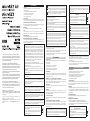 1
1
-
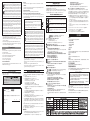 2
2
-
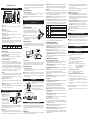 3
3
-
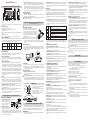 4
4
-
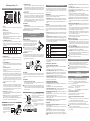 5
5
-
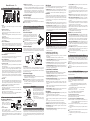 6
6
-
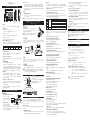 7
7
-
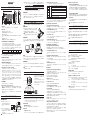 8
8
Korg microKEY Air El manual del propietario
- Tipo
- El manual del propietario
- Este manual también es adecuado para
En otros idiomas
- français: Korg microKEY Air Le manuel du propriétaire
- English: Korg microKEY Air Owner's manual
- Deutsch: Korg microKEY Air Bedienungsanleitung
- 日本語: Korg microKEY Air 取扱説明書
Documentos relacionados
-
Korg microKEY2 El manual del propietario
-
Korg nanoKEY Studio Guía del usuario
-
Korg nanoKONTROL Studio Guía del usuario
-
Korg nanoKONTROL2 El manual del propietario
-
Korg microKEY USB El manual del propietario
-
Korg nanoKONTROL Studio Guía del usuario
-
Korg microKEY El manual del propietario
-
Korg nanoKEY Studio Guía del usuario
-
Korg nanoKONTROL Studio Guía del usuario
-
Korg plugKEY El manual del propietario